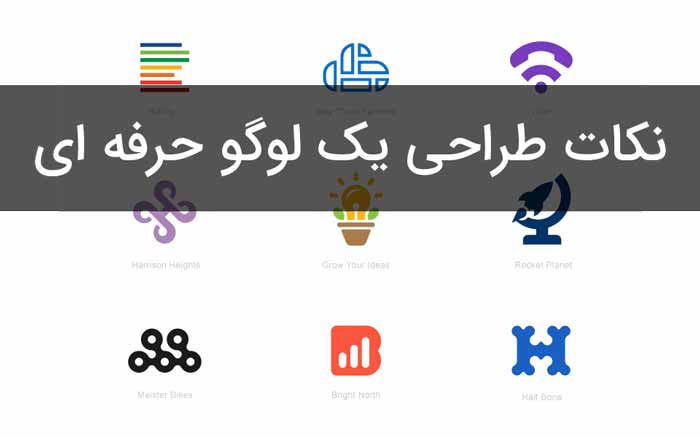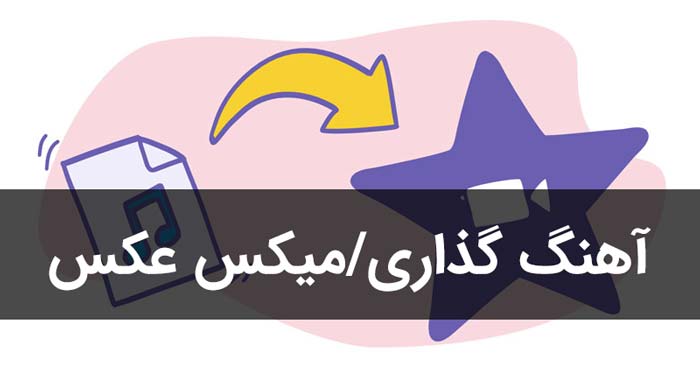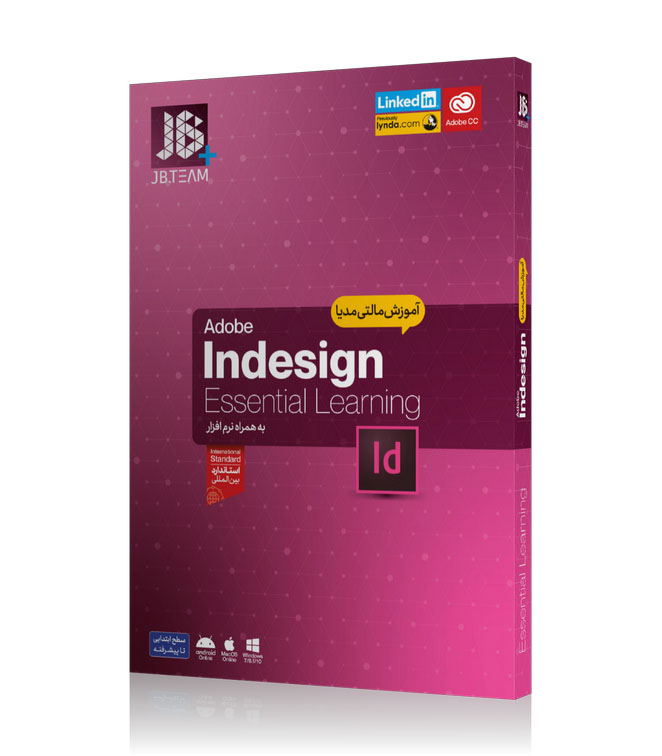ایندیزاین چیست و چه زمانی باید از آن استفاده کنیم؟
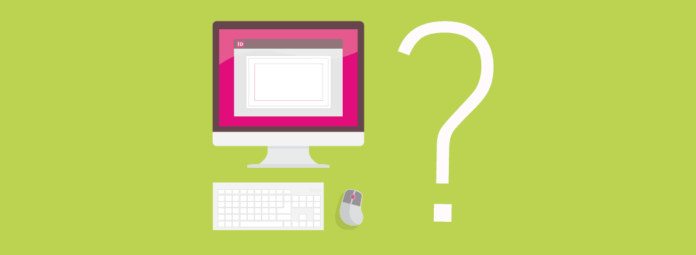
اگر به تازگی شروع به کار با ادوبی ایندیزاین (Adobe InDesign) کرده اید، ممکنه از خودتان بپرسید: “چرا باید از ایندیزاین استفاده کنم؟” یا “چه زمانی باید انتخاب ایندیزاین را به برنامه های متفاوت دیگر مانند فتوشاپ یا ایلوستریتور ترجیح دهید؟” هزاران عکس از نمونه طراحی های انجام شده با ایندیزاین را از اینجا تماشا کنید!
در این مقاله قصد داریم تحلیل کنیم که کدام برنامه های ادوبی به زبان ساده ارائه می شوند و به موارد زیر بپردازیم:
- چه زمانی از ایندیزاین برای یک طراحی پروژه استفاده کنیم؟
- مزایای استفاده ترکیبی از چند برنامه ادوبی برای رسیدن به نتیجه نهایی موردنظرتان.
- چرا فکر می کنیم ایندیزاین متنوع ترین و خلاق ترین برنامه طراحی ادوبی موجود می باشد.
ممکنه به تازگی شروع به استفاده از ایندیزاین کرده باشید و هنوز هم کاملاً مطمئن نیستید که بدانید چه زمانی از ایندیزاین استفاده کنید.
مطمئناً، شنیده اید که ایندیزاین یک نرم افزار استاندارد صنعت برای طراحی چاپ است – اما این به چه معنی است؟ این مفهوم کلی شامل چه چیزی می شود؟ بیایید آن را به بخش ها ساده و واضحتر تقسیم کنیم.
ویدیوی ایندیزاین چیست؟
چه زمانی باید از برنامه های دیگر ادوبی استفاده کنم؟
مدیرتان پروژه ای به شما واگذار می کند که نیاز به ورودی طراحی دارد. از کجا بدانید که برای انجام کار باید از ایندیزاین استفاده کنید یا به دنبال برنامه دیگری باشید؟ این رایج ترین سؤالی است که پرسیده می شود زیرا کاملا روشن است که گزینه های نرم افزاری مختلفی برای انجام کارهای طراحی وجود دارد. دامنه انتخاب ها می تواند بسیار زیاد باشد!
باید گفت که ادوبی پادشاه همه طراحی های دسکتاپ است. ادوبی طیف گسترده ای از برنامه های کاربردی را ارائه می دهد. این برنامه ها به گونه ای طراحی شده اند که بتوانند با هم هماهنگ باشند تا نتایج فوق العاده حرفه ای را تولید کنند.

مهم است بدانید که برنامه های ادوبی غیر متعارف دیگری نیز وجود دارند که می توانند از روند کار ایندیزاین شما پشتیبانی کنند. اگر به نرم افزار ادوبی کریتیو کلود (Creative Cloud (CC)) دسترسی دارید، به مجموعه برنامه های کاربردی دسترسی خواهید داشت که همگی به گونه ای تنظیم شده اند که بتوانند با یکدیگر همگام شوند.
حتما بخوانید: همه مطالب ما راجب نرم افزار ایندیزاین
اول از همه، احتمالاً پرکاربردترین ابزار استفاده شده توسط طراحان نرم افزار فتوشاپ است. فتوشاپ برای ویرایش تصاویر عالی است. می توانید با استفاده از فیلترها و ماسک ها تصاویر رستر (تصویری که از پیکسل ها ساخته شده است) را به صورت چشمگیری تغییر و ترکیب کنید. این برنامه یک ابزار عالی برای بازی با رنگ است.

دوم، نرم افزار Illustrator. ایلاستریتور یک برنامه ویرایش تصویر فوق العاده که برای کار با تصاویر برداری طراحی شده است نه تصاویر رستر. تصاویر برداری مقیاس پذیر هستند و از خطوط و نقاط لنگر تشکیل شده اند.

فتوشاپ و ایلاستریتور به همراه ایندیزاین برنامه های سه گانه طراحی ادوبی را تشکیل می دهند. اگر می خواهید چیزی برای چاپ طراحی کنید، تنها با این سه نرم افزار می توانید طراحی بسیار خوبی بسازید.
Bridge (بریدج) نیز وجود دارد که همانطور که از نام آن مشخص است، ابزاری برای استفاده بین برنامه ها است. بریدج به شما کمک می کند تا محتویات سیستم خود را پیش نمایش، فیلتر و سازماندهی کنید و به شما امکان می دهد تا به راحتی در هنگام کار، تصاویر را در برنامه ها وارد کنید.

و بالاتر از همه اینها برنامه های اصلی Creative Suite است. وجود همه این برنامه های کاربردی اضافی باعث می شود که مغز شما هنگ کند!
برنامه های طراحی وب نیز همیشه ساخته می شوند و بهبود می یابند – Dreamweaver (دریم ویور) یک برنامه طراحی وب مبتنی بر کد، Flash (فلش) برای ایجاد فایل های ویدیویی فلش، Fireworks (فایرورکس) برای ویرایش تصویر برای وب و Muse (میوز) جدیدترین پیشنهاد طراحی وب ادوبی هستند. ادوبی همچنین برنامه هایی منتشر کرده که به طور خاص برای طراحی وب واکنشگرا و موبایل طراحی شده ند – Edge Reflow ، Edge Animate ، Edge Code و Edge Inspect.
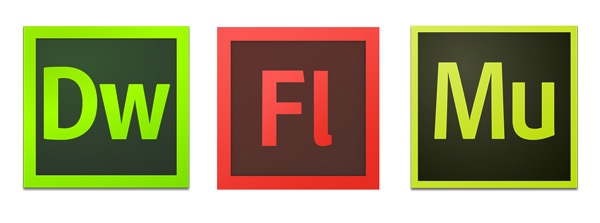
پس از آن برنامه هایی دارید که در مدیریت عکس(مانند Lightroom)، کپی- نوشتن و ویرایش (مانند InCopy) و همچنین ساخت و ویرایش ویدیو (مانند Premiere Pro و After Effects) کنکاش می کنند.
حتما بخوانید: دانلود رایگان ۴ تا از بهترین جزوه های PDF آموزش کامل ایندیزاین
همه اینها گزینه های زیادی هستند! اما برای هر چیدمان * پروژه که می خواهید آن را کار کنید، تمام آنچه که باید بدانید، این چهار برنامه است – ایندیزاین، فتوشاپ، ایلاسترایتور و بریدج. البته به علاوه Adobe Acrobat که ضروری است برای سند آماده چاپ.
* یک طراحی دو بعدی که برای چاپ، دیجیتال یا آنلاین در نظر گرفته شده است و شامل یک یا همه موارد زیر است: متن، تصاویر و اشکال.
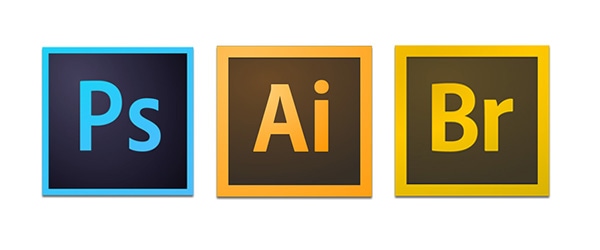
فتوشاپ، ایلاسترایتور و بریدج همه ناخودآگاه با ایندیزاین کار می کنند. می توانید از فتوشاپ برای ویرایش تصاویر قبل از قرار دادن آنها در اسناد ایندیزاین خود استفاده کنید. می توانید بردارها را در ایلاسترایتور برای اضافه کردن محتوای مصور به طرح های ایندیزاین خود ایجاد کنید. و همچنین می توانید از بریدج به عنوان یک راه حل مفید برای مدیریت تصاویر خود استفاده کنید.
چه موقع باید به طور خاص از InDesign استفاده کنیم؟
بسیار جالب است بدانید که هنگام کار روی یک پروژه طراحی امکان دسترسی به همه این برنامه های مختلف را دارید – مانند این است که یک شبکه پشتیبانی کوچک دارید و با انتشار ۲۰۱۵Creative Cloud ، پشتیبانی در حال رشد و تکامل بیشتری است. اما این راز بزرگی است که معدود طراحانی به شما خواهند گفت اما بسیاری از طراحان می دانند تنها آنچه شما باید استفاده کنید ایندیزاین است.
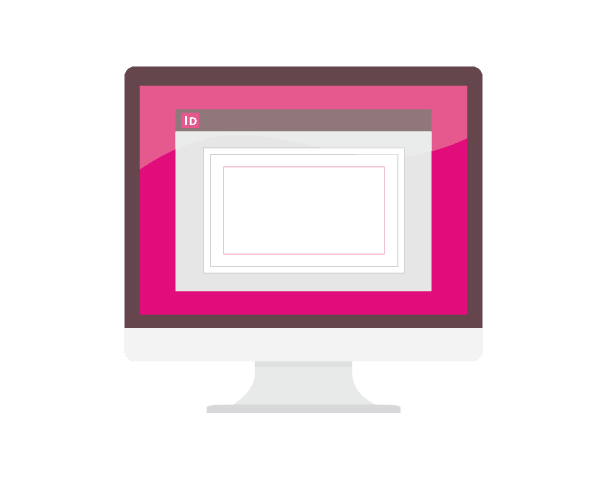
می توانید ویرایش اولیه و افکت های تصاویر را در ایندیزاین اعمال کنید. همچنین می توانید با استفاده از ابزارهای موجود در ایندیزاین، تصاویر برداری ساده ایجاد کنید.
اگر نیاز به ایجاد یک طرح ترکیبی از متن، تصاویر و رنگ و یا متن یا تصاویر تنها دارید، می توانید به آسانی تنها با استفاده از ایندیزاین بدون مشکل از عهده کار بربیایید.
هنگامی که تصاویر را از اول طراحی نمی کنید ، ۹ بار از هر۱۰ بار را می توانید از InDesign استفاده کنید و نیازی به استفاده از هیچ برنامه دیگری نیست.
حتما بخوانید: لیست کاربردی ترین میانبرهای نرم افزار In Design
اگر می خواهید روی کیفیت متن و تایپوگرافی خود تمرکز کنید و حداکثر کنترل را روی طراحی و محتوا قرار دهید، ایندیزاین بهترین دوست جدید شما است. گزینه های قالب بندی نامحدود هستند و همچنین می توانید با مواردی مانند توابع Spell Check و Footnotes محتوا را کنترل کنید.
در نهایت، اگر می خواهید در طراحی های خود خلاق باشید و محدود نشوید، ایندیزاین برای فعال کردن خلاقیت شما بسیار عالی است.
این درست مانند داشتن یک قلم یا مداد در دست شما است و محل کار طراحی در مقابل شما – محل کار انعطاف پذیر به معنای این است که می توانید به با ظاهر و چیدمان های متفاوت به راحتی بازی کنید.
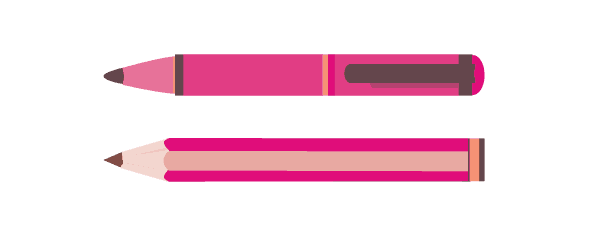
و به همین دلیل است که ایندیزاین بسیار جذاب است – می توانید آن را همراه با سایر نرم افزارهای ادوبی و یا به تنهایی استفاده کنید – به هر روشی که بخواهید چیزی بسازید که بسیار خلاقانه و به طور حرفه ای پرداخت شده باشد.
بنابراین من فقط نیاز به استفاده از ایندیزاین دارم؟
نه، این دقیقاً آن چیزی نیست که ما می گوییم. مطمئناً این یک پیام برای شما نیست که فوراً برنامه های دیگر Creative Suite خود را حذف کنید – فقط بدانید که ایندیزاین متنوع ترین برنامه است و در نتیجه می تواند به شما در طیف گسترده ای از کارها کمک کند. اگر شما طرح هایی را برای چاپ، دیجیتال و حتی آنلاین تولید می کنید، Adobe InDesign دوست شما است.
باید با سایر برنامه های ادوبی، فتوشاپ، ایلاسترایتور و بریدج به عنوان یک شبکه پشتیبانی رفتار کنید. از آنها برای ویرایش، ایجاد یا سازماندهی تصاویر پیچیده تر برای ترکیب در طرح های ایندیزاین خود استفاده کنید.
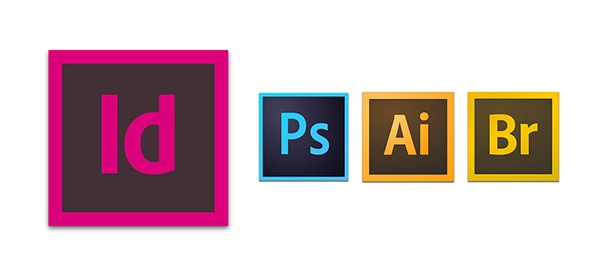
حتما بخوانید: دانلود رایگان آموزش صفر تا صد ایندیزاین (فیلم فارسی+ جزوه pdf)
عمدتاً از ایندیزاین برای ایجاد، طراحی و نهایی کردن طرح ها استفاده کنید و به زودی متوجه خواهید دید که سرعت کار شما افزایش و پتانسیل خلاقیت تان بهبود می یابد.